• Abgelegt bei: USB-Wiederherstellung • Bewährte Lösungen
Die Wiederherstellung von Dateien ist ein Prozess, mit dem Sie verlorene Daten auf Ihrem Computer, Ihrer externen Festplatte oder einem anderen Gerät wieder abrufen können. Es gibt viele Gründe, warum Sie Ihre Dateien verlieren könnten - versehentliches Löschen, Beschädigung durch Malware, Stromausfälle und viele andere.

Es ist äußerst frustrierend, wenn man nicht auf wichtige Daten zugreifen kann, von denen man eigentlich dacht, dass sie sicher gespeichert wären. Wenn Sie Dateien von Ihrem Flash-Laufwerk verloren haben, habe ich gute Nachrichten für Sie. Sie können die Daten über die Eingabeaufforderung zurückerhalten. Auch das Wiederherstellen von beschädigten Dateien von einem Flash-Laufwerk wird hier erklärt. Dieser Artikel enthält eine schrittweise Anleitung zum Wiederherstellen Ihrer Flash-Laufwerksdateien mit cmd. Wir betrachten auch die Grenzen dieser Methode und wie man sie umgeht.
Was ist CMD?
CMD ist die Abkürzung für Eingabeaufforderung. Es ist eine Windows-Anwendung, mit der Sie Ihrem Computer mithilfe von Textzeilen Anweisungen geben können. Nachdem Sie einen bestimmten Text eingegeben haben, interpretiert Ihr Computer Ihre Anweisungen und führt sie aus.
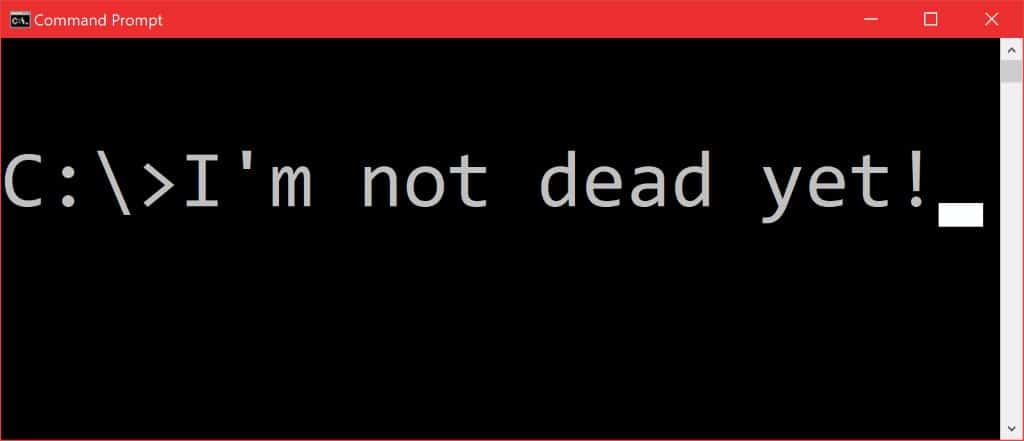
Der Hauptvorteil der Eingabeaufforderung besteht darin, dass Sie Ihren Computer steuern können, ohne das Betriebssystem zu durchlaufen. Da es sich um eine reine Textplattform handelt, sind nur minimale Systemressourcen erforderlich.
So stellen Sie Dateien mit CMD von einem USB-Stick wieder her
Gehen Sie folgendermaßen vor, um Ihre verlorenen Flash-Laufwerksdateien wiederherzustellen:
Schritt 1. Um Ihre beschädigten Dateien von einem Flash-Laufwerk mithilfe von CMD wiederherzustellen, müssen Sie zuerst Ihr USB-Laufwerk an Ihr System anschließen. Stellen Sie sicher, dass Ihr USB-Laufwerk vom System erkannt wird. Sie können auch unter "Dieser PC" nach Ihrem USB-Stick suchen, um zu bestätigen, dass er erfolgreich mit Ihrem System verbunden ist.
Schritt 2. Gehen Sie nun vom Startbildschirm aus zum Suchfeld Ihrer Taskleiste und suchen Sie nach "CMD". Sie können auch die Tastenkombination "Fenster + R" verwenden, um auf das Programm "Ausführen" zuzugreifen und nach "CMD" zu suchen. In beiden Fällen müssen Sie die Eingabeaufforderung als Administrator öffnen.
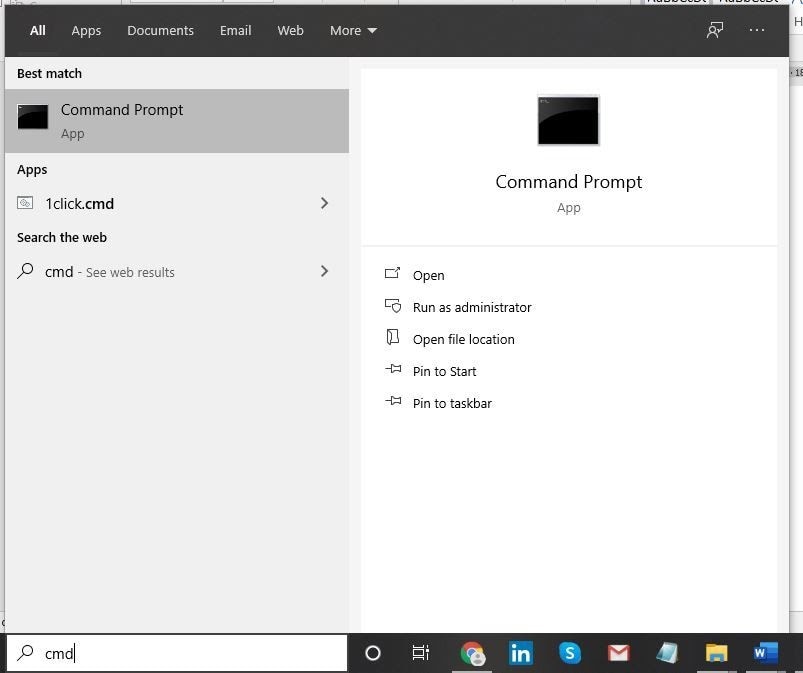
Schritt 3. Sobald Sie sich im Eingabeaufforderungsfenster befinden, müssen Sie einige Befehle verarbeiten, indem Sie diese Befehle eingeben und die Eingabetaste drücken. Geben Sie den Befehl "chkdsk #: / f" ein und drücken Sie die Eingabetaste, um den Befehl zu verarbeiten. Bevor Sie auf die Eingabetaste klicken, müssen Sie im Befehl "#" durch den Laufwerksbuchstaben Ihres angeschlossenen USB-Laufwerks ersetzen, von dem Sie Dateien wiederherstellen möchten.
Schritt 4. Geben Sie nun "Y" ein und drücken Sie die Eingabetaste. Die Befehlszeile wird erneut gestartet. Sie müssen den Laufwerksbuchstaben erneut in die Befehlszeile eingeben und die Eingabetaste drücken. Sobald der Befehl verarbeitet wird, wird die Befehlszeile an ihrer ursprünglichen Position wiederhergestellt.
Schritt 5. Geben Sie abschließend den Befehl "#: \ >attrib –h –r –s /s /d *.*" Ein und drücken Sie die Eingabetaste ("#" muss wieder durch den Laufwerksbuchstaben ersetzt werden). Dies ist der Befehl, mit dem die Wiederherstellung aller Ihrer Dateien vom USB-Laufwerk initiiert wird.
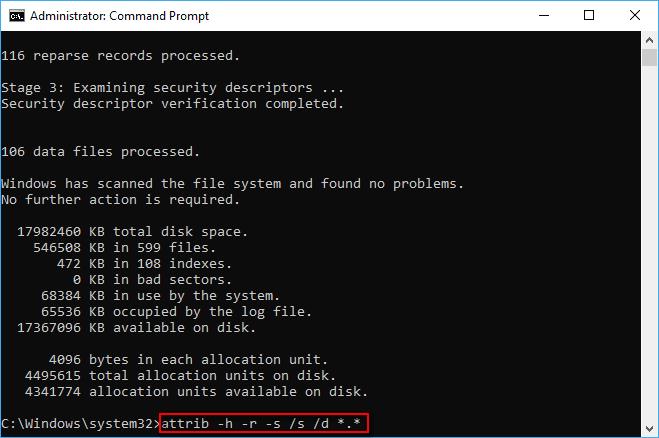
Im angegebenen Befehl "#: \ >attrib –h –r –s /s /d *.*" :
wendet "-h" das "schreibgeschützt" Attribut auf ausgewählte Dateien an.
-s wendet das Systemattribut auf ausgewählte Dateien an.
-h wendet das "ausgeblendet" Attribut auf ausgewählte Dateien an.
/ S befiehlt die Suche nach bestimmten Pfaden.
/ D befiehlt das Suchen und Verarbeiten von Ordnern.
Schritt 6. Nachdem der letzte Befehl verarbeitet wurde, werden alle gelöschten Dateien vom USB-Laufwerk erfolgreich mit CMD wiederhergestellt. Sie können jetzt auf alle wiederhergestellten Dateien im Speicherort "attrib -r -s drive:\\" in Ihrem Speicherlaufwerk zugreifen.
Obwohl die Eingabeaufforderung eine integrierte Funktion ist und in den meisten Fällen Ihre gelöschten Dateien von USB wiederherstellen kann, ist bekannt, dass sie in einigen Fällen fehlschlägt. Sie können sich nicht immer auf CMD verlassen, um Ihre wichtigen Daten von einem USB-Laufwerk wiederherzustellen.
Diese 6 Schritte sollten Ihnen dabei helfen, beschädigte Dateien mit cmd wiederherzustellen. Wenn diese Schritte nicht funktionieren, versuchen Sie es einfach nochmal oder suchen Sie nach Alternativen.
Einschränkungen der Eingabeaufforderung
Die Verwendung der Eingabeaufforderung zum Wiederherstellen von Dateien von USB kann effektiv sein, aber wie Sie vielleicht bemerkt haben, ist der ganze Vorgang recht technisch. Der Prozess ist nur erfolgreich, wenn Sie alle Schritte richtig ausführen. Wenn Sie nur einen Buchstaben weglassen oder ein falsches Satzzeichen eingeben, wird eine Fehlermeldung zurückgegeben.
Selbst wenn Sie wissen, wie Sie beschädigte Dateien auf einem Flash-Laufwerk mit cmd wiederherstellen können, kann der Vorgang zeitaufwändig sein. Wenn Sie sich die oben aufgeführten Schritte ansehen, werden Sie einige Zeit brauchen, um alles einzugeben.
Die cmd-Methode nimmt viel Zeit in Anspruch, da die Befehle Satzzeichen enthalten, die Sie daran hindern, so schnell wie möglich zu tippen. Und dadurch dass man ständig darauf achtet alles richtig einzugeben und keinen Fehler zu machen geht noch mehr Zeit verloren. Im Wesentlichen würden Sie viel Zeit mit einem Prozess verbringen, der eine große Fehlerquote aufweist.
Gibt es also eine bessere Lösung? Sie benötigen ein präzises und genaues Tool, mit dem Sie Ihre Dateien wiederherstellen können, ohne viel Zeit zu verschwenden. Und genau dafür gibt es Recoverit.
Warum Recoverit die beste Lösung zur Wiederherstellung von Dateien ist
Es gibt verschiedene Arten von Dateiverlusten, sodass Sie die Eingabeaufforderung unterschiedlich anpassen müssen, um die einzelnen Probleme zu beheben. Es gibt mehr als 1000 verschiedene Arten von Dateiwiederherstellungen. Das Wiederherstellen formatierter Dateien von USB mit cmd unterscheidet sich etwas von den Schritten, die Sie zum Wiederherstellen versteckter Dateien auf USB mit cmd ausführen.
Mit Recoverit können Sie mehr als 1000 verschiedene Arten von Dateiverlusten beheben. Es ist ein schnelles, präzises und genaues Tool, das für eine erfolgreiche Dateiwiederherstellung nur minimale Eingaben von Ihnen erfordert. Selbst wenn Sie gelernt haben, wie Sie Flash-Laufwerksdateien mit cmd wiederherstellen, hilft Ihnen Recoverit dabei, Zeit zu sparen und sicherzustellen, dass Sie ein wünschenswertes Ergebnis erzielen.
Das ist nicht alles. Das Programm ist klar und einfach zu bedienen. Sie brauchen nur ein paar Klicks um alle Ihre verlorenen Dateien zurückzubekommen.
So reparieren Sie Ihre Dateien mit Recoverit
Schritt 1. Laufwerk auswählen
Schließen Sie zuerst den USB-Stick an und starten Sie dann das Wiederherstellungs-Tool. In der Tool-Benutzeroberfläche wird als erstes das Fenster "Auswahl des Speicherlaufwerks" angezeigt. Suchen Sie in diesem Fenster im Abschnitt Externe Geräte nach Ihrem USB-Laufwerk. Wählen Sie das USB-Laufwerk aus, von dem Sie Dateien wiederherstellen möchten, und klicken Sie auf "Start".
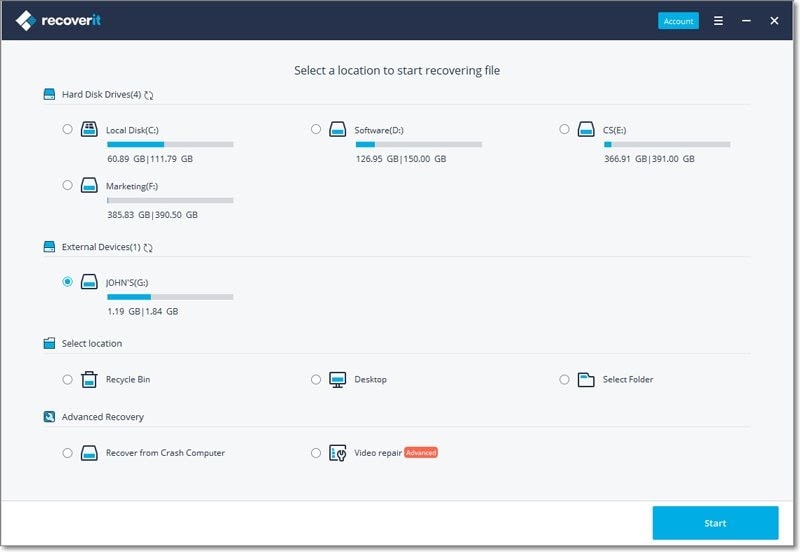
Schritt 2. Scannen und Filtern
Sobald der Scanvorgang gestartet wurde, können Sie den Scanvorgang mithilfe vieler Filter wie Dateityp, Name, Größe usw. filtern, die sich im rechten und linken Fensterbereich befinden. Nach Abschluss des Scanvorgangs werden alle wiederherstellbaren Dateien angezeigt.
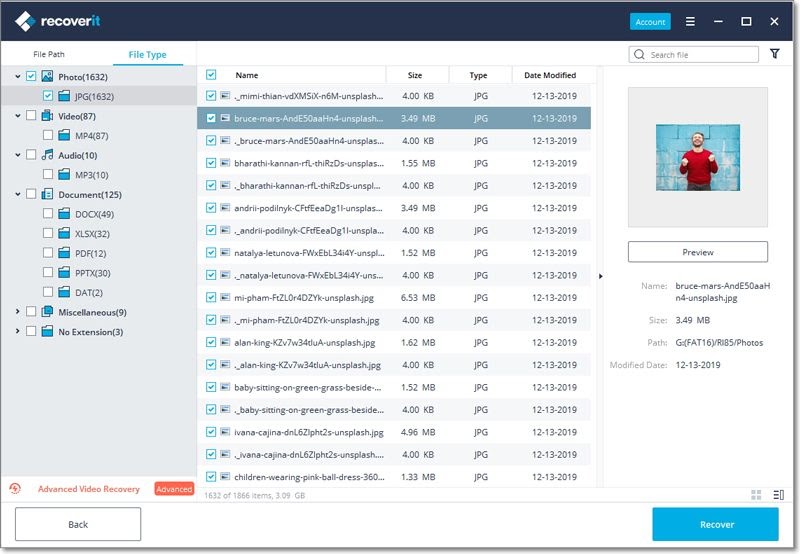
Schritt 3. Vorschau und Wiederherstellung
Sie können nach den Dateien suchen oder zu ihnen navigieren. Sobald Sie die Dateien gefunden haben, die Sie wiederherstellen möchten, können Sie die Option "Vorschau" verwenden, um die Datei und ihre Qualität vor der Wiederherstellung zu überprüfen. Wählen Sie nun alle Dateien aus, die Sie wiederherstellen möchten, und klicken Sie auf "Wiederherstellen". Wählen Sie einen sicheren Speicherort auf Ihrem System und klicken Sie auf "OK".
Sobald Sie auf OK klicken, werden alle von USB gelöschten Dateien auf dem PC wiederhergestellt. Sie können nun einfach zum Speicherort navigieren und auf alle Dateien zugreifen.
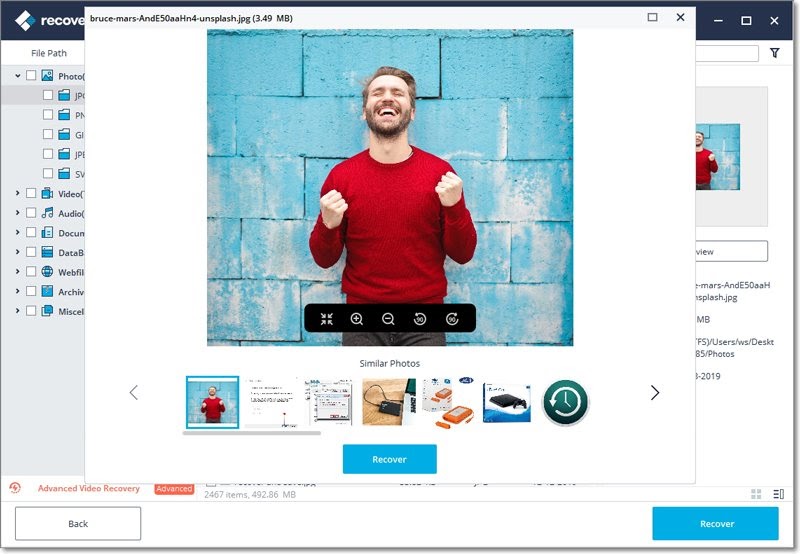
Gründe für USB-Datenverlust
Was könnte für den plötzlichen Verlust Ihrer Dateien von Ihrem Flash-Laufwerk verantwortlich sein, sodass Sie beschädigte Dateien mit cmd wiederherstellen müssen?
Überhitzung
Dies kann billigere USB-Sticks betreffen. Diese können normalerweise nicht mit hohen Temperaturen umgehen. Wenn Sie Ihr Flash-Laufwerk normalerweise unter sehr heißen Bedingungen verwenden, wird es wahrscheinlich beschädigt und Sie verlieren Ihre Dateien. Selbst wenn Sie wissen, wie Sie Flash-Laufwerksdateien mit cmd wiederherstellen, erhalten Sie möglicherweise nicht das gewünschte Ergebnis, wenn Ihr Flash-Laufwerk noch zu heiß ist.
Keine gute Handhabung
Vermeiden Sie beim Einstecken oder Auswerfen Ihres Flash-Laufwerks aus dem Computer zu viel Druck. Wenn Sie diesen Vorgang nicht vorsichtig genug ausführen, kann Ihr USB Stick beschädigt werden. Eine solche Aktion kann Ihre Dateien beschädigen, sodass Sie sie mit cmd wiederherstellen müssen.
Versehentliches Löschen
Aus dem einen oder anderen Grund können Sie versehentlich einige Dateien löschen. Mit einem Flash-Laufwerk ist dies noch einfacher, da Ihre Dateien nicht in den Papierkorb gelangen. Sobald Sie versehentlich eine Datei von Ihrem Flash-Laufwerk löschen, gibt es keine Option zum Rückgängigmachen. Sie müssen entweder einen cmd-Befehl verwenden, um Dateien vom USB-Laufwerk wiederherzustellen, oder den einfacheren Weg gehen - Recoverit.
Unabhängig von den Gründen für den Verlust Ihrer Dateien hilft Ihnen Recoverit, diese in nur drei einfachen Schritten wiederherzustellen.
Fazit:
Sie können Flash-Laufwerksdateien mit cmd wiederherstellen, dies kostet Sie jedoch viel Zeit und Mühe. Recoverit macht diesen Vorgang einfach und mit nur 5 Klicks haben Sie Ihre Dateien wiederhergestellt.
USB-Lösung
- USB wiederherstellen
- Daten von einem defekten USB-Stick retten
- USB-Stick mit RAW-Dateisystem wiederherstellen
- Gelöschte Dateien von USB wiederherstellen
- Kingston USB-Stick Wiederherstellung
- USB formatieren
- BitLocker-Schutzen USB formatieren
- USB-Laufwerk auf Mac in FAT32 formatieren
- USB-Laufwerk unformatieren
- Mac USB-Sticks formatieren
- USB reparieren
- USB zeigt leer an, ist aber voll
- PC friert ein, wenn USB angeschlossen wird
- Beschädigtes USB Laufwerk reparieren
- Der Verzeichnisname ist ungültig
- USB kennen



Classen Becker
chief Editor